用计算机画图教学设计
《电脑美术》教案15篇
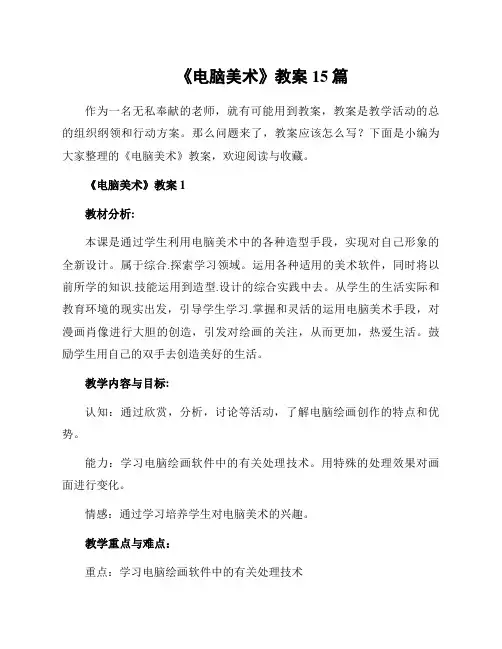
《电脑美术》教案15篇作为一名无私奉献的老师,就有可能用到教案,教案是教学活动的总的组织纲领和行动方案。
那么问题来了,教案应该怎么写?下面是小编为大家整理的《电脑美术》教案,欢迎阅读与收藏。
《电脑美术》教案1教材分析:本课是通过学生利用电脑美术中的各种造型手段,实现对自己形象的全新设计。
属于综合.探索学习领域。
运用各种适用的美术软件,同时将以前所学的知识.技能运用到造型.设计的综合实践中去。
从学生的生活实际和教育环境的现实出发,引导学生学习.掌握和灵活的运用电脑美术手段,对漫画肖像进行大胆的创造,引发对绘画的关注,从而更加,热爱生活。
鼓励学生用自己的双手去创造美好的生活。
教学内容与目标:认知:通过欣赏,分析,讨论等活动,了解电脑绘画创作的特点和优势。
能力:学习电脑绘画软件中的有关处理技术。
用特殊的处理效果对画面进行变化。
情感:通过学习培养学生对电脑美术的兴趣。
教学重点与难点:重点:学习电脑绘画软件中的有关处理技术难点:用特殊的处理效果对画面进行变化学习材料:电脑教室、绘画软件(Adobe photoshop)自己的照片.漫画肖像图片,文字资料教学过程:一.欣赏评价漫画肖像艺术特点:1.让学生把课前收集到的有关于漫画肖像的图片和文字资料在电脑的屏幕上进行赏析,评价!2.教师引导学生欣赏几幅经过电脑特殊效果处理的人像作品;提问:看完这些作品你最想知道什么?(这些作品中的效果是如何做出来的?)教学意图:学生自主学习研究了解漫画肖像的特点,围后面的电脑操作做好准备。
并通过教师的电脑漫画肖像的欣赏,讲解,激起学生的学习兴趣。
也是熟悉电脑软件操作的一个复习过程!二.体验.复习:1.教师与学生协商,让同学两个人一组,先尝试能不能用学过的或者用知道的特殊的效果表现出和老师类似的效果!2.总结评价学生的练习过程。
通过学生动手尝试性绘画,复习电脑绘画软件的操作,点燃学生表现的欲望!三.研究漫画肖像的制作:1.画家的作品,同学们的作品(课件展示)2.演示操作过程(全部过程在photoshop软件中完成)1)打开photoshop软件→新建文件→用铅笔工具进行作画,完成人像线描并命名保存。
画图工具的使用教学设计

画图工具的使用教学设计在现代教育中,绘图工具已经成为了一种必备的技能。
无论是在学校课堂还是日常生活中,绘图工具都被广泛使用。
本文将介绍如何使用画图工具来进行绘图,并设计了一份教学计划,以帮助初学者更好地学习和掌握绘图工具的使用。
一、画图工具的分类和选择绘图工具可以分为传统工具和数字工具两种。
传统工具包括铅笔、彩色铅笔、炭笔、油画颜料等,这些工具具有传统的艺术特色,但使用较为繁琐。
数字工具包括电脑绘图软件、平板电脑上的绘图应用等,这些工具使用简便,且可以通过保存和编辑图片等功能增强创作效果。
对于初学者来说,我推荐使用数字工具。
数字工具操作简单,可以随时进行修改和编辑,并且还有很多图库、模板和工具可以借鉴和使用。
二、绘图工具的基本操作1. 打开绘图软件或应用程序。
2. 创建新页面或选择一个现有的模板。
3. 根据需要选择画笔工具。
画笔的大小和颜色可以根据实际情况进行调整。
4. 开始绘制图形。
可以使用基本的绘图工具来绘制线条、图形和填充颜色。
5. 要编辑图形,可以使用橡皮擦工具来擦除错误的部分,或使用修改工具来调整线条和形状。
6. 在绘图过程中,可以使用撤销和重做功能来取消或重新操作之前的步骤。
7. 绘图完成后,可以保存绘图文件,或者将其导出为图片格式进行打印或发布。
三、绘图工具的高级功能除了基本的绘图功能外,绘图工具还具有一些高级功能,可以帮助用户更好地进行创作和编辑。
1. 图层管理:绘图工具中的图层功能类似于透明纸,允许用户在不同的图层上绘制不同的元素和图形。
这样可以方便用户进行分层和调整,同时还可以避免误操作。
2. 形状工具:绘图工具中的形状工具可以帮助用户绘制各种复杂的图形,例如矩形、椭圆、多边形等。
用户可以选择不同的形状工具来满足自己的需求。
3. 文本工具:有时候,我们可能需要在绘图中添加文字说明或标签。
绘图工具中的文本工具可以方便地添加和编辑文字。
4. 渐变和纹理:绘图工具还提供了渐变和纹理工具,用于添加颜色渐变效果和纹理图案。
画图软件教学设计
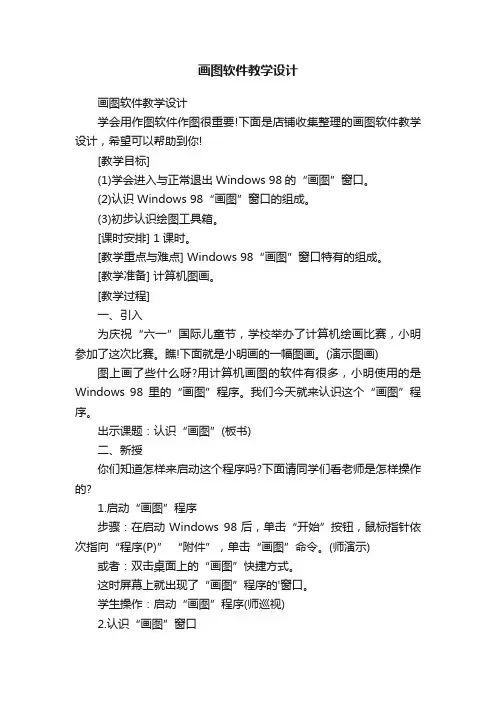
画图软件教学设计画图软件教学设计学会用作图软件作图很重要!下面是店铺收集整理的画图软件教学设计,希望可以帮助到你学会进入与正常退出Windows 98的“画图”窗口。
(2)认识Windows 98“画图”窗口的组成。
(3)初步认识绘图工具箱。
[课时安排] 1课时。
[教学重点与难点] Windows 98“画图”窗口特有的组成。
[教学准备] 计算机图画。
[教学过程]一、引入为庆祝“六一”国际儿童节,学校举办了计算机绘画比赛,小明参加了这次比赛。
瞧!下面就是小明画的一幅图画。
(演示图画) 图上画了些什么呀?用计算机画图的软件有很多,小明使用的是Windows 98里的“画图”程序。
我们今天就来认识这个“画图”程序。
出示课题:认识“画图”(板书)二、新授你们知道怎样来启动这个程序吗?下面请同学们看老师是怎样操作的?1.启动“画图”程序步骤:在启动Windows 98后,单击“开始”按钮,鼠标指针依次指向“程序(P)” “附件”,单击“画图”命令。
(师演示) 或者:双击桌面上的“画图”快捷方式。
这时屏幕上就出现了“画图”程序的'窗口。
学生操作:启动“画图”程序(师巡视)2.认识“画图”窗口“画图”窗口除了有标题栏、菜单栏、状态栏外,还有一些特有的组成部分。
(1)画图区在这个窗口中,有一大块空白区域,这就是用来画画的地方,我们把它叫做“画图区”。
(2)工具箱画画当然需要很多工具,在画图区的左边有一个工具箱,里面有橡皮、铅笔、喷枪、直线等16种绘图工具,这么多工具怎样来记呢?不要着急,把鼠标移到其中一个工具按钮上,停留几秒钟,你会发现什么?(出现此按钮的提示)而且形象化的按钮本身也能帮助记忆。
那么我们怎样来选择这些工具呢?下面老师就以“直线”工具为例。
方法:单击工具箱中的“直线”工具按钮,“直线”工具按钮立即凹下去,这表示已经选定了“直线”工具,使用它就可以到画图区去画直线了。
[试一试]认识工具箱中的不同工具,并试着分别选定工具箱中的“多边形”、“喷枪”、“矩形”工具在画面上尝试,想干什么用。
小学信息技术教学设计画图
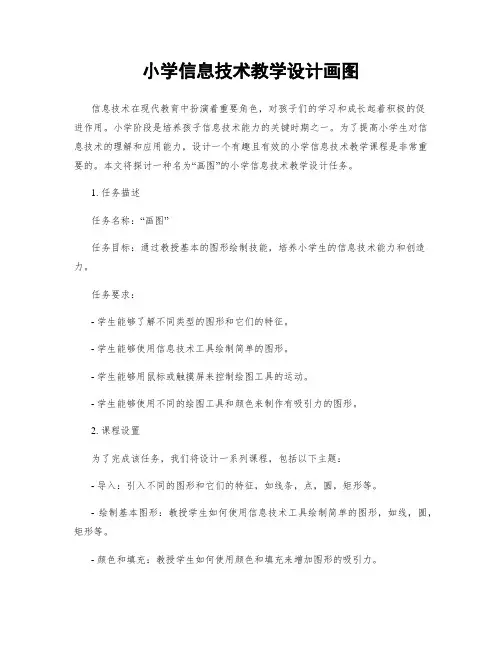
小学信息技术教学设计画图信息技术在现代教育中扮演着重要角色,对孩子们的学习和成长起着积极的促进作用。
小学阶段是培养孩子信息技术能力的关键时期之一。
为了提高小学生对信息技术的理解和应用能力,设计一个有趣且有效的小学信息技术教学课程是非常重要的。
本文将探讨一种名为“画图”的小学信息技术教学设计任务。
1. 任务描述任务名称:“画图”任务目标:通过教授基本的图形绘制技能,培养小学生的信息技术能力和创造力。
任务要求:- 学生能够了解不同类型的图形和它们的特征。
- 学生能够使用信息技术工具绘制简单的图形。
- 学生能够用鼠标或触摸屏来控制绘图工具的运动。
- 学生能够使用不同的绘图工具和颜色来制作有吸引力的图形。
2. 课程设置为了完成该任务,我们将设计一系列课程,包括以下主题:- 导入:引入不同的图形和它们的特征,如线条,点,圆,矩形等。
- 绘制基本图形:教授学生如何使用信息技术工具绘制简单的图形,如线,圆,矩形等。
- 颜色和填充:教授学生如何使用颜色和填充来增加图形的吸引力。
- 绘制复杂图形:引导学生使用多个基本图形绘制复杂的图形。
- 交互式绘图:教授学生如何用鼠标或触摸屏来控制绘图工具的运动。
- 创造力发展:鼓励学生使用所学技能自由创作各种有趣的图形。
3. 课堂教学活动为了实现任务目标,我们将设计以下课堂教学活动:- 观察与讨论:学生观察不同的图形,并讨论它们的特征和用途。
- 实践绘图:学生使用信息技术工具跟着老师的指导绘制不同的基础图形。
- 组合图形:学生尝试使用多个基础图形组合成更复杂的图形。
- 翻转与缩放:学生使用绘图工具进行翻转和缩放实践,体验图像的变化。
- 自由创作:鼓励学生根据自己的兴趣和想象力进行自由创作。
4. 教学资源为了支持教学活动,我们将使用以下教学资源:- 教科书:为学生提供基本的理论知识和指导。
- 电脑/平板电脑:作为绘图工具和交互操作工具。
- 绘图软件/应用程序:提供丰富的绘图工具和功能。
《Python语言中turtle画图的综合应用》 教学设计
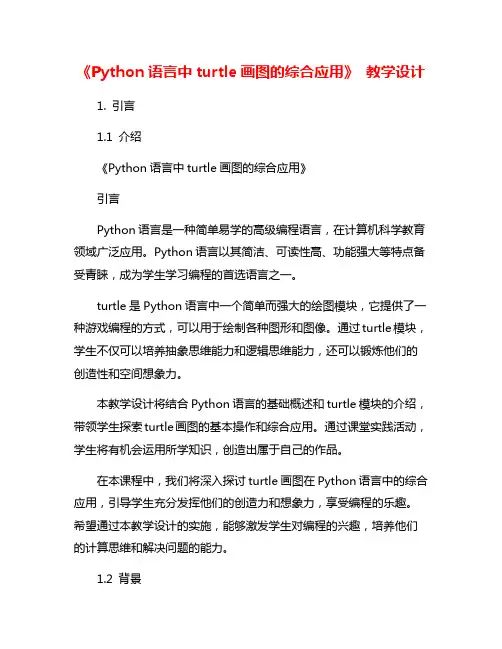
《Python语言中turtle画图的综合应用》教学设计1. 引言1.1 介绍《Python语言中turtle画图的综合应用》引言Python语言是一种简单易学的高级编程语言,在计算机科学教育领域广泛应用。
Python语言以其简洁、可读性高、功能强大等特点备受青睐,成为学生学习编程的首选语言之一。
turtle是Python语言中一个简单而强大的绘图模块,它提供了一种游戏编程的方式,可以用于绘制各种图形和图像。
通过turtle模块,学生不仅可以培养抽象思维能力和逻辑思维能力,还可以锻炼他们的创造性和空间想象力。
本教学设计将结合Python语言的基础概述和turtle模块的介绍,带领学生探索turtle画图的基本操作和综合应用。
通过课堂实践活动,学生将有机会运用所学知识,创造出属于自己的作品。
在本课程中,我们将深入探讨turtle画图在Python语言中的综合应用,引导学生充分发挥他们的创造力和想象力,享受编程的乐趣。
希望通过本教学设计的实施,能够激发学生对编程的兴趣,培养他们的计算思维和解决问题的能力。
1.2 背景而在Python编程学习过程中,turtle模块则是一个非常有趣和直观的工具,它通过模拟海龟绘图的方式,帮助我们更好地理解和掌握编程的逻辑。
通过简单的指令控制海龟的移动和绘制,我们可以创造出各种形状和图案,让编程变得更加生动和趣味。
本文将结合Python语言的基础知识和turtle模块的具体操作,介绍如何利用turtle进行图形绘制,并通过实际的综合应用举例,帮助读者更好地理解和运用Python编程知识。
本文还将设计一些课堂实践活动,让学生们在实践中体会编程的乐趣,提高他们的编程能力和创造力。
通过本文的学习,相信读者将对Python语言和turtle模块有更深入的了解,进而在编程领域有更多的收获和成就。
2. 正文2.1 Python语言基础概述Python语言是一种高级编程语言,由Guido van Rossum在1989年发布。
小学信息技术教案第四课保存“画图”作品
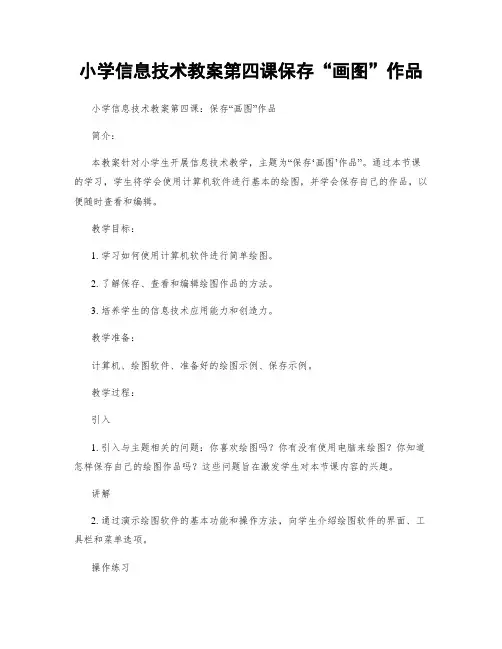
小学信息技术教案第四课保存“画图”作品小学信息技术教案第四课:保存“画图”作品简介:本教案针对小学生开展信息技术教学,主题为“保存‘画图’作品”。
通过本节课的学习,学生将学会使用计算机软件进行基本的绘图,并学会保存自己的作品,以便随时查看和编辑。
教学目标:1. 学习如何使用计算机软件进行简单绘图。
2. 了解保存、查看和编辑绘图作品的方法。
3. 培养学生的信息技术应用能力和创造力。
教学准备:计算机、绘图软件、准备好的绘图示例、保存示例。
教学过程:引入1. 引入与主题相关的问题:你喜欢绘图吗?你有没有使用电脑来绘图?你知道怎样保存自己的绘图作品吗?这些问题旨在激发学生对本节课内容的兴趣。
讲解2. 通过演示绘图软件的基本功能和操作方法,向学生介绍绘图软件的界面、工具栏和菜单选项。
操作练习3. 让学生跟随教师的指导,进行绘图软件的操作练习。
首先,教师演示如何绘制一个简单的图形,例如绘制一个房子的图像。
然后,要求学生跟随教师的步骤,在计算机上绘制同样的图形。
保存作品4. 在学生完成绘图后,引导学生学习如何保存他们的作品。
教师可以演示保存作品的过程,并解释保存的目的是为了能够随时查看和编辑。
强调保存作品的重要性,并提醒学生选择一个容易记住的文件名。
查看和编辑作品5. 学会保存作品后,教师讲解如何打开已保存的绘图文件。
学生将学会找到存储位置,并掌握查看和编辑已保存作品的方法。
巩固练习6. 让学生根据自己的想法绘制一个自由创作的图形,并保存其作品。
学生可以设计自己喜欢的图案、颜色和形状。
扩展应用7. 鼓励学生将所学的绘图技巧应用于其他学科中。
例如,学生可以使用绘图软件在学习地理时绘制地图,或在学习科学时绘制实验设备。
总结:通过本节课的学习,学生学会了如何使用计算机软件进行基本的绘图,并学会了保存、查看和编辑自己的绘图作品。
这不仅增强了学生在信息技术方面的能力,还培养了学生的创造力和思维能力。
绘图作为一种视觉表达方式,也能够在其他学科中起到促进学习的作用。
小学信息技术教学设计有趣的画图我的美丽家园
小学信息技术教学设计有趣的画图我的美丽家园在小学信息技术课程中,教师可以设计一节有趣的画图课程,让学生通过利用计算机软件或其他绘图工具,展示他们心目中的美丽家园。
这不仅能锻炼学生的信息技术能力,还可以培养他们的创造力和想象力。
以下是一个适用于小学生的信息技术教学设计。
首先,教师可以简要介绍绘图工具的使用方法,例如Microsoft Paint等。
向学生们解释如何使用不同的绘图工具,如画笔、形状、填充颜色等。
确保每个学生都能够理解并熟练使用这些功能。
接下来,教师可以给学生一些启发,让他们思考自己家乡的特色,如美丽的自然风景、独特的建筑形态等。
鼓励学生们观察周围的环境,并记录下他们认为最美的家园元素。
在进行实际的创作之前,教师可以组织一个小组讨论,让学生们分享自己在观察过程中发现的有趣事物。
鼓励他们互相借鉴和启发,以帮助他们更好地提炼出自己的创意。
随后,学生们可以开始使用绘图工具创作自己心目中的美丽家园。
在设计阶段,教师可以提供一些基本的指导,如建议学生们使用合适的比例、布局和色彩搭配。
为了使作品更具个性化,教师可以鼓励学生们运用各种创意手段,比如添加自己或周围人物的形象、增加一些有趣的细节或互动元素。
同时,尽量提供不同绘图工具或软件的选择,以满足学生们的个性化需求,例如使用绘图板或其他创意数码设备。
在创作完成后,学生们可以进行展示。
教师可以组织一个小型的展览,让每位学生向班级和其他老师展示自己的作品。
这不仅能够增加学生们的自信心,还可以让他们互相欣赏和学习。
此外,教师在评价学生作品时可以从多个方面进行考察,如创意、绘画技巧、色彩搭配等。
通过给予学生具体的建议和肯定,激发他们对美的热爱,并进一步提高他们的绘画能力。
总之,通过这样一节有趣的画图课程,学生们不仅能够提高信息技术能力,还能发挥创造力和想象力,展示自己心目中的美丽家园。
这样的教学设计既可以促进学生们对家乡的了解和热爱,也可以培养他们的绘画技能和对美的欣赏能力。
第9课 用多媒体计算机画图 教学设计
结合生活中人们画画的实际步骤,让学生了解使用“画图”软件的窗口操作。
各种绘图工具的使用
1、各种可以使用颜色的工具:
请同学们打开任务一,任务一是一幅没有加入色彩的画画,大家为任务一配置自己喜欢的颜色和主题。(教师巡视,发现学生问题及时讲解。)
请学生交流一下自己使用的绘图工具。老师运用广播系统展示学生们的作品。
学生根据时间安排完成任务三(可爱的猪小弟)
任务一主要是为了让学生使用颜色工具
利用彩色文字激发学生的兴趣
任务二学生除了会使用直线和矩形工具还要会灵活的掌握一定的复制技巧。
卡通图形是学生的最爱,利用简单的各种图形组合就可以画出可爱的卡通造型。
小结
回忆本次课我们学习的主要内容,你会用使用“画图”工具箱里的哪几种工具?你喜爱你自己的作品吗?
学生自我评价
简要的课堂小结可以让学生在课堂教学活动结束时对自己的学习成果有个阶段性的自我评价。
第二件事:要备好笔和颜料,而在“画笔”中是指选择工具箱和颜色盒的操作,即用鼠标左键在菜单中点击“查看”,然后选择“颜色盒”(或“工具箱”)。这样,画图的“工具箱”和“颜色盒”就会被“拿到”画笔的桌面上,等候使用。
第三件事:色彩的选择与搭配,而在“画笔”中是指颜色盒的前景颜色和背景颜色的选择操作。用鼠标左键在颜色框内的颜色块上点击一下,即可选定前景颜色;如果用鼠标右键在颜色框内的颜色块上点击一下,则选定的是背景颜色。(前景色、背景色为难点,在任务一的提高中再详细讲解。)
第九课:用多媒体计算机画图教学设计
一、教学目标:
1、知识与技能目标:
“画图”软件的窗口操作。
常用绘图工具的使用。
简单图形的画图技巧。
小学生电脑绘画教案
小学生电脑绘画教案【篇一:小学电脑绘画兴趣班教学设计】第1课初识画笔教学目标:认识“画图板”窗口。
教学时间:1课时教学过程:同学们,喜欢画画吗?在我们的电脑中有一个强大的工具软件叫“画图板”,在这个软件里面有用不完的“颜料”和“画布”,使用它可以绘制美丽的风景画、人物画、想象画,还可以用它制作名片、明信片和贺卡。
上图所示就是使用“画图板”程序画的画,怎么样,心动了吗?下面我们一起来学习使用这个软件吧。
一、启动“画图”1、画图程序是电脑中一个非常有趣实用的小程序,启动方法如下:步骤1:启动电脑后,使用鼠标左键单击“开始”按钮;步骤2:在弹出的菜单里选择“娱乐”;步骤3:使用鼠标左键单击“画图”即可启动程序。
2、也可以使用画图程序的快捷图标起动程序:点击桌面“娱乐(4)”按钮,双击“画图”图标启动程序。
二、认识“画图”1、画图的窗口“画图”窗口主要有3个区域,左边是工具栏,下面是颜料盒,中间的大块区域就是绘图区(画布)等。
2、练一练将下面的工具和它们对应的名称连接起来。
曲线画笔文本选择(椭圆的)颜色提取器连接线填充颜色橡皮擦喷雾罐直线选择(自由形式)多边形3、想一想尝试使用工具箱中的不同工具,并注意观察工具箱下方“工具状态选择器”的变化。
4、看一看使用“图像(I)”菜单中的“改变大小/缩放(E)……”命令可以调整画图区的大小。
三、退出“画图”使用完“画图”程序后,要正确地退出“画图”程序。
单击“关闭”按钮后,出现对话框,分别点击“保存(S)”、“放弃(D)”、“取消(C)”,看看它们分别有什么作用?四、讨论坊:还有哪些计算机软件能帮助我们画图?五、成果篮:第2课画圆教学目标:学习“椭圆”、“刷子”工具的使用方法。
教学时间:1课时教学过程:一、画云1、用“椭圆”工具画出图中的“云”。
2、画图时,如果发现画得不满意,可以选择“编辑(e)”菜单中的“撤销(u)”命令取消刚才的操作,注意最多只能撤销三步操作。
电脑画图软件教学设计
《电脑画图软件》教学设计教学目标:知识与技能目标:1.理解Windows系统中自带的画图软件。
2.掌握画图软件的启动与退出的方法,并熟悉画图软件窗口的组成。
3.熟练掌握工具箱中个别工具的使用及操作方法。
过程与方法目标:通过使用画图软件绘画,进一步熟练掌握画图软件的操作及使用方法。
情感态度与价值观目标:通过画图软件的学习,使学生进一步熟练掌握画图软件各局部的操作方法,同时激发学生对学习电脑的兴趣,感受成功,体验学习计算机,用计算机画画的快乐!教学重点:理解并掌握画图窗口的各个组成局部。
教学难点:画图软件工具的理解及操作方法。
教学过程:一、谈话导入师:我们在上美术课的时候,我们都用一些什么工具画画?学生回答。
师:老师找了几个图片大家回答一下是什么成语好吗?老师展示图片,学生回答。
师:大家好棒,那么大家知道老师是用什么画出来的吗?学生猜想回答。
师:今天呢,我们就来学习Windows操作系统中自带的画图软件并且教大家如何简单的创作一幅图画。
PPT板书:电脑画图软件二、讲授新知1.学会启动画图软件。
师:“画图“软件是Windows系统中的一名成员。
我们想用它来画出漂亮的图画,我们就应该先去理解它,想理解它就需要启动或是关闭它。
师:大家都还记得我们是如何打开记事本的吗?画图软件就固定在记事本的上方,请同学们自己来操作一下。
学生自己操作。
师:好的,好多同学都已经打开了,这样我们再来打开一下,边说边在教师机上演示:①打开画图软件:鼠标单击开始——程序——附件——画图。
②关闭画图软件:单击右上角的“关闭”按钮——单击文件——单击退出2.理解画图软件。
(熟悉各个模块的名称和功能)师:我们已经学习了启动、关闭画图软件的方法。
接下来我们来理解一下“画图”窗口的组成。
请同学们打开课本第38页结合图片自主学习。
师:最上方是标题栏,显示的文件的名称,标题栏的下面是菜单栏,显示的是软件的菜单,标题栏的下方是功能区,显示的是我们绘画过程中所用到的一切工具。
- 1、下载文档前请自行甄别文档内容的完整性,平台不提供额外的编辑、内容补充、找答案等附加服务。
- 2、"仅部分预览"的文档,不可在线预览部分如存在完整性等问题,可反馈申请退款(可完整预览的文档不适用该条件!)。
- 3、如文档侵犯您的权益,请联系客服反馈,我们会尽快为您处理(人工客服工作时间:9:00-18:30)。
用计算机画图教学设计 Document number:NOCG-YUNOO-BUYTT-UU986-1986UT
用计算机画图教学设计方案
用计算机画图教学反思
画图这部分内容是学生比较感兴趣的,每个学生都喜欢用画笔来描绘自己喜欢的事物。
电脑自带的画图工具是一个绘图软件,它给我们提供了很多绘图工具。
能画出很多美丽多样、色彩缤纷的图画。
在这节课中,本课首先向学生展示优秀作品,显示出画图软件的神奇功能,极大地激发了学生的兴
趣,激起学习“画图”的欲望。
根据小学生喜欢绘画的特点,教学中,以画为主线,以画代讲,以画促学,让学生在绘画中学习操作技能。
本课的教学内容相对较于复杂,应该给充分的时间多让学生自己动手去尝试操作,去熟悉操作,培养他们的动手能力。
但四年级的学生好奇心比较强,所以在上机课时课堂纪律有时候很难控制好,切忌在上机课老师讲述时间过长,但也不可一点都不讲,由于我们一般一周只有一节计算机课,即便这个星期掌握了新知识,到了上下节课时很多学生都忘记了,学生要动手操作就更难。
所以老师还是有必要在课前将操作的关键步骤进行强调,而此时的课堂纪律是很难控制的。
学生大多都是老师讲的时候将注意力放在计算机上,自己在计算机上操作或相互讨论,结果等到操作时问题百出,往往老师强调过多次的问题,还是大部分学生不会做,造成教学效果很差,往往老师吃力又没效果。
特别是四年级的学生,注意力有时很难集中,而集中了之后时间也不会很长,所以这就要求老师讲的时间不能过长,保证学生的注意力集中。
我上课时一般用2-3分钟时间使学生完全静下来后,用不超过十分钟的时间利用投影仪给同学们边讲述边示范操作并强调操作的关键步骤。
然后才统一开机让学生练习,在练习时,教师巡视,单独指导一些同学,并鼓励学生之间互相讨论,这样也有利于互相学习。
主要是为了加强与孩子在学习方面的沟通与指导,加强孩子的学习和实践操作能力。
